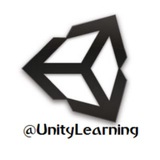⭕ نکاتی تکمیلی در مورد صداها
🔊 همانطور که قبلاً نیز در کانال توضیح داده ایم، در یونیتی دو کامپوننت کلی برای دریافت و تولید #صدا داریم. اگر می خواهید به سایر مطالب دسترسی داشته باشید روی هشتگ #صدا کلیک کنید و یا آن را در قسمت جستجوی کانال وارد کنید.
👈 فرمــت های قابل تشخیص در یونیتی تا کنون AIFF, WAV, MP3 ,Ogg هستند. که شما می توانید از آنها برای AudioSource استفاده کنید.
🔸 ضمناً برخــی سوالات در مورد سه بعدی بودن صدا هست، برخی افراد با وجود استفاده از AudioSource در بازی (مثلا صدای آبشار) دوست دارند صدای آبشار به صورت سه بعدی توسط AudioListener دریافت شود اما اینگونه نیست. مسئله این است شما باید گزینه Spatial blend را از حالت 2D به سمت حالت 3D بکشید(این گزینه در پنجره Inspector و در بخش #کامپوننت AudioSource وجود دارد) با این کار صدا شما سه بعدی خواهد شد و در محیط بازی به صورت سه بعدی شنیده خواهد شد و اگر بازیکن از محل قرار گیری تولید کتنده صدا دور شود، دیگر صدایی شنیده نخواهد شد.
👈 #ادامه_دارد
🔹 دستورات ضبط صدا را در پست های بعدی به همراه سایر نکات مربوط به صدا قرار خواهیم داد.
〰〰〰〰〰〰〰〰
⭕ کانال یونیتی لرنینگ⭕
💢 @UnityLearning💢
🔊 همانطور که قبلاً نیز در کانال توضیح داده ایم، در یونیتی دو کامپوننت کلی برای دریافت و تولید #صدا داریم. اگر می خواهید به سایر مطالب دسترسی داشته باشید روی هشتگ #صدا کلیک کنید و یا آن را در قسمت جستجوی کانال وارد کنید.
👈 فرمــت های قابل تشخیص در یونیتی تا کنون AIFF, WAV, MP3 ,Ogg هستند. که شما می توانید از آنها برای AudioSource استفاده کنید.
🔸 ضمناً برخــی سوالات در مورد سه بعدی بودن صدا هست، برخی افراد با وجود استفاده از AudioSource در بازی (مثلا صدای آبشار) دوست دارند صدای آبشار به صورت سه بعدی توسط AudioListener دریافت شود اما اینگونه نیست. مسئله این است شما باید گزینه Spatial blend را از حالت 2D به سمت حالت 3D بکشید(این گزینه در پنجره Inspector و در بخش #کامپوننت AudioSource وجود دارد) با این کار صدا شما سه بعدی خواهد شد و در محیط بازی به صورت سه بعدی شنیده خواهد شد و اگر بازیکن از محل قرار گیری تولید کتنده صدا دور شود، دیگر صدایی شنیده نخواهد شد.
👈 #ادامه_دارد
🔹 دستورات ضبط صدا را در پست های بعدی به همراه سایر نکات مربوط به صدا قرار خواهیم داد.
〰〰〰〰〰〰〰〰
⭕ کانال یونیتی لرنینگ⭕
💢 @UnityLearning💢
🎙ضبط صدا در یونیتی
🖱بــرای ضبط صدا در یونیتی #کامپوننت خاصی تاکنون تعریف نشده است اما کلاسی به نام Microphone ساخته شده است تا برنامه نویس بتواند صدای میکروفون متصل به سیستم یا دستگاه بازی را در زمان لازم ضبــط کند. کار با این #کلاس کمی مشکل است.
▶ برای شروع ضبط از تابع Start استفاده می شود. این تابع 4 پارامتر دارد.
🔹 پارامتر اول نام دستگاهی است که به وسیله آن ضبط انجام می شود(نام کارت صوتی مربوط به ورودی صدا در کامپیوتر)
🔹 پارامتر دوم به نام loop و از نوع بولین است به این معنا که اگر زمان ضبط به پایان رسید و دستور Stop نرسید آیا ضبط همچنان ادامــه داشته باشد یا خیر؟ (true/false)
🔹 پارامتر سوم زمان ضبط بر حسب ثانیه است.
🔹 پارامتر چهارم نیز فرکانس ضبط است مثلا 44100
🔸 باید توجه داشت خروجی دستور ذکر شده از نوع AudioClip است یعنی می توان به راحتی آن را به عنوان کلیپ بخش صدا به یک AudioSoruce داد و از آن استفاده کرد.
⏹ برای خاتمه ضبط به هر دلیلی از دستور End استفاده می شود. این تابع تنها نام دستگاه را دریافت می کند و ضبط مربوط به آن دستگاه را متوقف می کند.
⬅ برای بررسی اینکه یک دستگاه خاص در حال ضبط است یا خیر از دستور IsRecording به همراه نام دستگاه استفاده می شود، به طور مثال دستور زیر اگر دستگاه ذکر شده در حال ضبط باشد true را بر می گرداند./👇
Microphone.IsRecording("DeviceName")
🔰 چند #مثال
🔸 دستور ضبط صدا به مدت 10 ثانیه و قرار دادن آن در متغیری از نوع AudioClip برای استفاده های بعدی/👇
audclip = Microphone.Start("Built-in Microphone", true, 10, 44100);
🔸 دستور قطع ضبط دستگاه/👇
Microphone.End("Built-in Microphone");
❗ در پایان تاکید می گردد از دستور Microphone.devices می توان به کل دستگاه های ضبط کننده متصل به سیستم جاری دسترسی داشت (نوع خروجی این دستور آرایه ای از Stringهاست - String[] که هر کدام نام یکی از دستگاه هایی است که به سیستم متصل هستند) اسکریپت های آماده ای برای #آموزش موضوع در پست های بــعدی قرار خواهد گرفت. یک اسکریپت هم برای بدست آوردن نام تمام دستگاه های صوتی متصل به سیستم جاری قرار خواهد گرفت و لیست آنها را در Debug نمایش می دهد.
#اسکریپت_نویسی #کد_نویسی #ضبط_صدا #یونیتی
〰〰〰〰〰〰〰
⭕ کانال یونیتی لرنینگ⭕
💢 @UnityLearning💢
🖱بــرای ضبط صدا در یونیتی #کامپوننت خاصی تاکنون تعریف نشده است اما کلاسی به نام Microphone ساخته شده است تا برنامه نویس بتواند صدای میکروفون متصل به سیستم یا دستگاه بازی را در زمان لازم ضبــط کند. کار با این #کلاس کمی مشکل است.
▶ برای شروع ضبط از تابع Start استفاده می شود. این تابع 4 پارامتر دارد.
🔹 پارامتر اول نام دستگاهی است که به وسیله آن ضبط انجام می شود(نام کارت صوتی مربوط به ورودی صدا در کامپیوتر)
🔹 پارامتر دوم به نام loop و از نوع بولین است به این معنا که اگر زمان ضبط به پایان رسید و دستور Stop نرسید آیا ضبط همچنان ادامــه داشته باشد یا خیر؟ (true/false)
🔹 پارامتر سوم زمان ضبط بر حسب ثانیه است.
🔹 پارامتر چهارم نیز فرکانس ضبط است مثلا 44100
🔸 باید توجه داشت خروجی دستور ذکر شده از نوع AudioClip است یعنی می توان به راحتی آن را به عنوان کلیپ بخش صدا به یک AudioSoruce داد و از آن استفاده کرد.
⏹ برای خاتمه ضبط به هر دلیلی از دستور End استفاده می شود. این تابع تنها نام دستگاه را دریافت می کند و ضبط مربوط به آن دستگاه را متوقف می کند.
⬅ برای بررسی اینکه یک دستگاه خاص در حال ضبط است یا خیر از دستور IsRecording به همراه نام دستگاه استفاده می شود، به طور مثال دستور زیر اگر دستگاه ذکر شده در حال ضبط باشد true را بر می گرداند./👇
Microphone.IsRecording("DeviceName")
🔰 چند #مثال
🔸 دستور ضبط صدا به مدت 10 ثانیه و قرار دادن آن در متغیری از نوع AudioClip برای استفاده های بعدی/👇
audclip = Microphone.Start("Built-in Microphone", true, 10, 44100);
🔸 دستور قطع ضبط دستگاه/👇
Microphone.End("Built-in Microphone");
❗ در پایان تاکید می گردد از دستور Microphone.devices می توان به کل دستگاه های ضبط کننده متصل به سیستم جاری دسترسی داشت (نوع خروجی این دستور آرایه ای از Stringهاست - String[] که هر کدام نام یکی از دستگاه هایی است که به سیستم متصل هستند) اسکریپت های آماده ای برای #آموزش موضوع در پست های بــعدی قرار خواهد گرفت. یک اسکریپت هم برای بدست آوردن نام تمام دستگاه های صوتی متصل به سیستم جاری قرار خواهد گرفت و لیست آنها را در Debug نمایش می دهد.
#اسکریپت_نویسی #کد_نویسی #ضبط_صدا #یونیتی
〰〰〰〰〰〰〰
⭕ کانال یونیتی لرنینگ⭕
💢 @UnityLearning💢
👍1
Devices.js
213 B
⭕️ اسکریپت آماده برای نمایش نام کلیه Deviceهای مختلف صوتی متصل شده
🔹نمایش در پنجره Debug
#جاوا اسکریپت
@UnityLearning
🔹نمایش در پنجره Debug
#جاوا اسکریپت
@UnityLearning
ExampleClass.cs
277 B
⭕️ اسکریپت آماده ضبط ده ثانیه صوت و بلافاصله پخش آن از #کامپوننت AudioSource متصل شده به آبجکت
👈 #سی_شارپ
@UnityLearning
👈 #سی_شارپ
@UnityLearning
⭕️ #دانلود #پکیج اسلحه های Modern FPS Weapons
🔹چندین اسلحه کامل و آماده برای یونیتی
🔸دانلود در پست بعدی
@UnityLearning
🔹چندین اسلحه کامل و آماده برای یونیتی
🔸دانلود در پست بعدی
@UnityLearning
This media is not supported in your browser
VIEW IN TELEGRAM
⭕️ تنظیم یک AudioClip برای چند گیم آبجکت همگی دارای AudioSource
🔹بعد از انتخاب تمامی گیم آبجکت ها کلیپ را روی پارامتر AudioClip دِرَگ کنید.
#صدا
@UnityLearning
🔹بعد از انتخاب تمامی گیم آبجکت ها کلیپ را روی پارامتر AudioClip دِرَگ کنید.
#صدا
@UnityLearning
This media is not supported in your browser
VIEW IN TELEGRAM
⭕️ قرار دادن #کامپوننت (مثل AudioSource) به عنوان پارامتر ورودی یک اسکریپت
روش دیگر این کار انتخاب 🔘 و مجدد انتخاب کامپوننت مورد نظر از پنجره باز شده است.
@UnityLearning
روش دیگر این کار انتخاب 🔘 و مجدد انتخاب کامپوننت مورد نظر از پنجره باز شده است.
@UnityLearning
Mario Bros.rar
264.7 KB
⭕️ #دانلود #آبجکت کاراکتر اصلی بازی معروف ماریو
🔹فرمت فایل Obj و Blend
📍به همراه کلیه تکسچر های آماده
@UnityLearning
🔹فرمت فایل Obj و Blend
📍به همراه کلیه تکسچر های آماده
@UnityLearning
آموزش پخش موزیک به وسیله دکمه UI.pdf
431.2 KB
⭕️آموزش کامل تصویری «پخش موزیک با کلیک روی UI Button» بدون کد نویسی
👈 #برای_اولین_بار
🔹آموزش استفاده از Button به طور کامل
@UnityLearning
👈 #برای_اولین_بار
🔹آموزش استفاده از Button به طور کامل
@UnityLearning
blood1.1.rar
97.3 KB
⭕️ #دانلود #پکیج شبیه ساز خون برای یونیتی
👈به #درخواست کاربران
🔹این پکیج بعد از اضافه شدن یک Particle Emitter به صورت Prefab به بازی اضافه میکند.
🔴Blood Spark Unity Package
@UnityLearning
👈به #درخواست کاربران
🔹این پکیج بعد از اضافه شدن یک Particle Emitter به صورت Prefab به بازی اضافه میکند.
🔴Blood Spark Unity Package
@UnityLearning
🔴 دوستان عزیز و گرامی، کاربران محترمِ کانال یونیتی لرنینگ
⚠️ متأسفانه شاهد کپی شدن کدها و آموزش های کانال (حتی بدون نام منبع) در کانال های دیگر هستیم.
⛔️برای همه این آموزش ها ساعت ها وقت گذاشته شده است و فکر نمی کنم کپی کردن مطالب کار اخلاقی و درستی باشد.
❗️برای همیشه تأکید میکنیم❗️
👈 هرگونه کپی کردن و یا فوروارد مطالب کانال از نظر شرعی و اخلاقی غیر مجاز است.
▫️مدیریت یونیتی لرنینگ▫️
@UnityLearning
⚠️ متأسفانه شاهد کپی شدن کدها و آموزش های کانال (حتی بدون نام منبع) در کانال های دیگر هستیم.
⛔️برای همه این آموزش ها ساعت ها وقت گذاشته شده است و فکر نمی کنم کپی کردن مطالب کار اخلاقی و درستی باشد.
❗️برای همیشه تأکید میکنیم❗️
👈 هرگونه کپی کردن و یا فوروارد مطالب کانال از نظر شرعی و اخلاقی غیر مجاز است.
▫️مدیریت یونیتی لرنینگ▫️
@UnityLearning
Unity Learning
blood1.1.rar
💉آموزش پکیج Blood
🖱این #پکیج بعد از Import شدن به پروژه، در Asset Folder یک پوشه به نام خود ایجاد میکند و درون آن چند فایل است که یکی از آنها Prefab شامل Particle Emitter است که عمل پاشیدن خون را شبیه سازی میکند. (مانند آبجکت Spark 💥که قبلاً در کانال برای محل برخورد تیر با سایر اجسام قرار داده بودیم)
🔫در واقع میتوان کد تیر اندازی را تکمیل کرد و کاری کرد اگر جسم (که تیر به آن بر خورد میکند) دشمن یا هر شی دیگری که بخواهیم هنگام برخورد تیر به آن خون در محل ایجاد شود، بود این آبجکت (Blood.prefab) نمایش داده شود و اگر سایر اجسام بود، همان Spark در محل نمایش داده شود.
📍آموزش های تکمیلی به همراه اسکریپت در پست های آتی قرار خواهد گرفت.
#اسکریپت_نویسی #کد_نویسی #یونیتی
〰〰〰〰〰〰〰〰
⭕️کانال یونیتی لرنینگ⭕️
💢@UnityLearning💢
🖱این #پکیج بعد از Import شدن به پروژه، در Asset Folder یک پوشه به نام خود ایجاد میکند و درون آن چند فایل است که یکی از آنها Prefab شامل Particle Emitter است که عمل پاشیدن خون را شبیه سازی میکند. (مانند آبجکت Spark 💥که قبلاً در کانال برای محل برخورد تیر با سایر اجسام قرار داده بودیم)
🔫در واقع میتوان کد تیر اندازی را تکمیل کرد و کاری کرد اگر جسم (که تیر به آن بر خورد میکند) دشمن یا هر شی دیگری که بخواهیم هنگام برخورد تیر به آن خون در محل ایجاد شود، بود این آبجکت (Blood.prefab) نمایش داده شود و اگر سایر اجسام بود، همان Spark در محل نمایش داده شود.
📍آموزش های تکمیلی به همراه اسکریپت در پست های آتی قرار خواهد گرفت.
#اسکریپت_نویسی #کد_نویسی #یونیتی
〰〰〰〰〰〰〰〰
⭕️کانال یونیتی لرنینگ⭕️
💢@UnityLearning💢
⭕️ #فیلم آموزش استفاده از آبجکت خون(Particle Emitter) برای استفاده هنگام تیر اندازی با تغییر در کد تیر اندازی که قبلا در کانال قرار دادیم
▶️ https://t.me/UnityLearning/353
در پست بعدی قرار خواهد گرفت.
⬅️در این فیلم برای آبجکت مورد نظر Tag تعریف می کنیم و کاری میکنیم زمانی که تیر به این آبجکت ها بر خورد کرد به جای Spark ، خون (Blood) نمایش داده شود.
فیلم➕اسکریپت جدید در پست های بعد
@UnityLearning
▶️ https://t.me/UnityLearning/353
در پست بعدی قرار خواهد گرفت.
⬅️در این فیلم برای آبجکت مورد نظر Tag تعریف می کنیم و کاری میکنیم زمانی که تیر به این آبجکت ها بر خورد کرد به جای Spark ، خون (Blood) نمایش داده شود.
فیلم➕اسکریپت جدید در پست های بعد
@UnityLearning
آموزش_استفاده_از_آبجکت_خون.wmv
63.5 MB
⭕️ #فیلم آموزش کامل ایجاد خون در محل برخورد تیر به آبجکت های خاص
⏰زمان آموزش : 9.57
♻️کیفیت عالی
@UnityLearning
⏰زمان آموزش : 9.57
♻️کیفیت عالی
@UnityLearning
Script_Shooting_By@UnityLearning.js
3.1 KB
⭕ اسکریپت ویرایش شده در #فیلم به صورت کامل
🔸 ایجاد خون در محل برخورد تیر با آبجکت های دارای تگ "Enemy"
@UnityLearning
🔸 ایجاد خون در محل برخورد تیر با آبجکت های دارای تگ "Enemy"
@UnityLearning
⭕️نکاتی در مورد نور دهی در یونیتی
🔆Lighting Tips
🔅تنظیمات مربوط به انواع نور در یونیتی با مراجعه به پنجره Lighting قابل دسترسی است./👇
Windows > Lighting > Setting
⚜با مراجعه به این بخش یک پنجره خاص (احتمالا در محل قرار گیری Inspector) باز خواهد شد.
🔸با انتخاب گزینه Real-time global illumination میتوانید کیفیت نور دهی را در بازی به واقعیت شبیه کنید. در این حالت نور مستقیما از تولید کننده نور به سمت اجسام می تابد و سایه های واقعی تری ایجاد میکند (تفاوت این دو حالت را در یک تصویر در پست های بعد مشاهده خواهید کرد)
☑️ نکته دیگری که لازم است برای نور دهی مناسب بدانیم، استفاده از رنگ های مناسب برای آبجکت های خاص است، یعنی رنگ هایی که با هم تمایل نمایشی خوبی ندارند در کنار هم نباشند.
☑️ نکته دیگر قرار دادن نور اصلی (Direction Light) در بهترین فضای ممکن است. با جابجا کردن منبع نور جزییات بیشتری از محیطی که ساخته اید را خواهید دید. سعی کنید نور را در محلی قرار دهید که بهترین نتیجه را داشته باشد.
☑️ تغییر در رنگ سایه ها، از مهمترین نکاتی که در بازی باید به آن توجه کرد انتخاب بهترین رنگ برای سایه هاست. از مسیر زیر به رنگ سایه ها دسترسی خواهید داشت (پارامتر Ambient Color)
💡پنجره Lighting > تب Scene > گزینه ambient color
🔦تصاویر آموزشی مطالب گفته شده در پست های بعد قرار خواهد گرفت.
👈از این پس با جستجو هشتگ #نور میتوانید به مطالب مربوطه دسترسی داشته باشید.
〰〰〰〰〰〰〰〰
⭕️کانال یونیتی لرنینگ⭕️
💢@UnityLearning💢
🔆Lighting Tips
🔅تنظیمات مربوط به انواع نور در یونیتی با مراجعه به پنجره Lighting قابل دسترسی است./👇
Windows > Lighting > Setting
⚜با مراجعه به این بخش یک پنجره خاص (احتمالا در محل قرار گیری Inspector) باز خواهد شد.
🔸با انتخاب گزینه Real-time global illumination میتوانید کیفیت نور دهی را در بازی به واقعیت شبیه کنید. در این حالت نور مستقیما از تولید کننده نور به سمت اجسام می تابد و سایه های واقعی تری ایجاد میکند (تفاوت این دو حالت را در یک تصویر در پست های بعد مشاهده خواهید کرد)
☑️ نکته دیگری که لازم است برای نور دهی مناسب بدانیم، استفاده از رنگ های مناسب برای آبجکت های خاص است، یعنی رنگ هایی که با هم تمایل نمایشی خوبی ندارند در کنار هم نباشند.
☑️ نکته دیگر قرار دادن نور اصلی (Direction Light) در بهترین فضای ممکن است. با جابجا کردن منبع نور جزییات بیشتری از محیطی که ساخته اید را خواهید دید. سعی کنید نور را در محلی قرار دهید که بهترین نتیجه را داشته باشد.
☑️ تغییر در رنگ سایه ها، از مهمترین نکاتی که در بازی باید به آن توجه کرد انتخاب بهترین رنگ برای سایه هاست. از مسیر زیر به رنگ سایه ها دسترسی خواهید داشت (پارامتر Ambient Color)
💡پنجره Lighting > تب Scene > گزینه ambient color
🔦تصاویر آموزشی مطالب گفته شده در پست های بعد قرار خواهد گرفت.
👈از این پس با جستجو هشتگ #نور میتوانید به مطالب مربوطه دسترسی داشته باشید.
〰〰〰〰〰〰〰〰
⭕️کانال یونیتی لرنینگ⭕️
💢@UnityLearning💢
⭕️ تفاوت حالت Global illumination
🔆در حالت روشن بودن، کیفیت #نور دهی به دنیای واقعی نزدیک تر است.
@UnityLearning
🔆در حالت روشن بودن، کیفیت #نور دهی به دنیای واقعی نزدیک تر است.
@UnityLearning